Word文档如何去掉/去除标题前面的小黑点?
1、打开word文档。
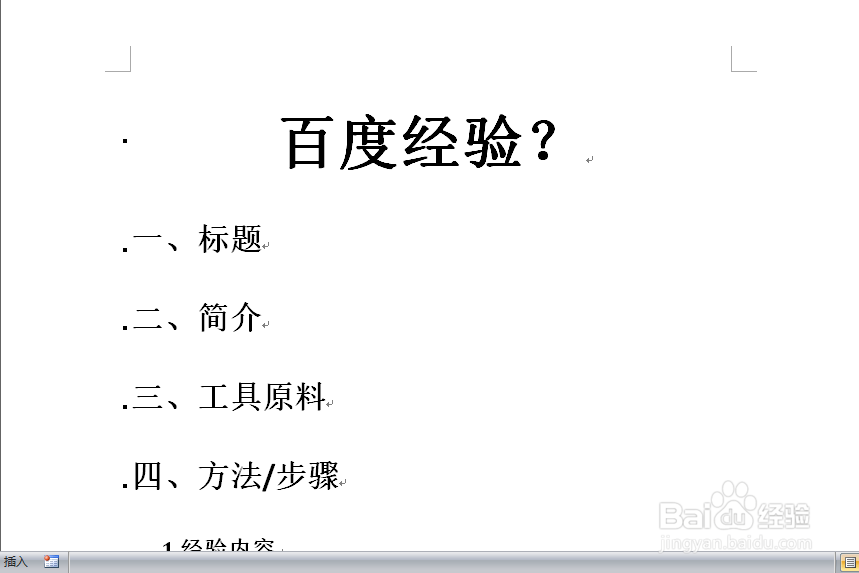
2、可以发现标题前有一个小黑点。
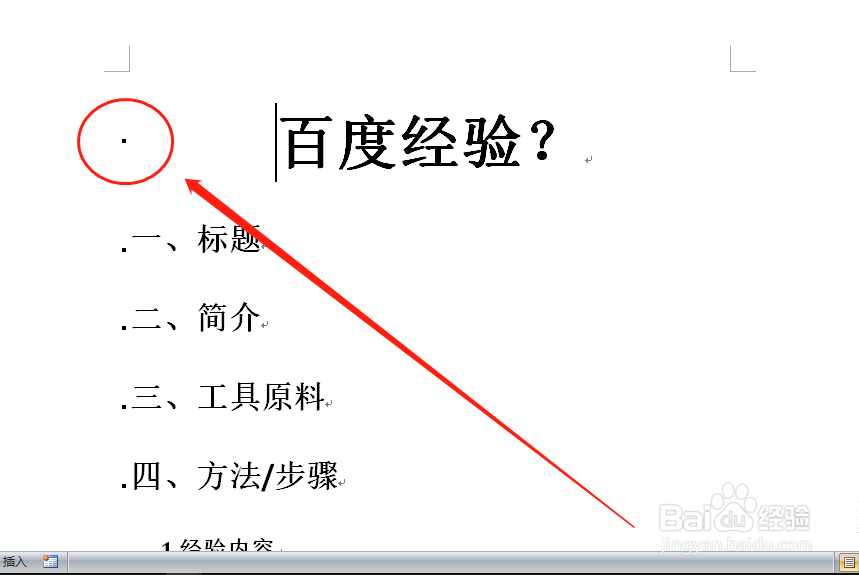
3、此标点为标题格式,要想不让其显示,则将光标置于标题行中,右键,在右键菜单中点击“段落”。
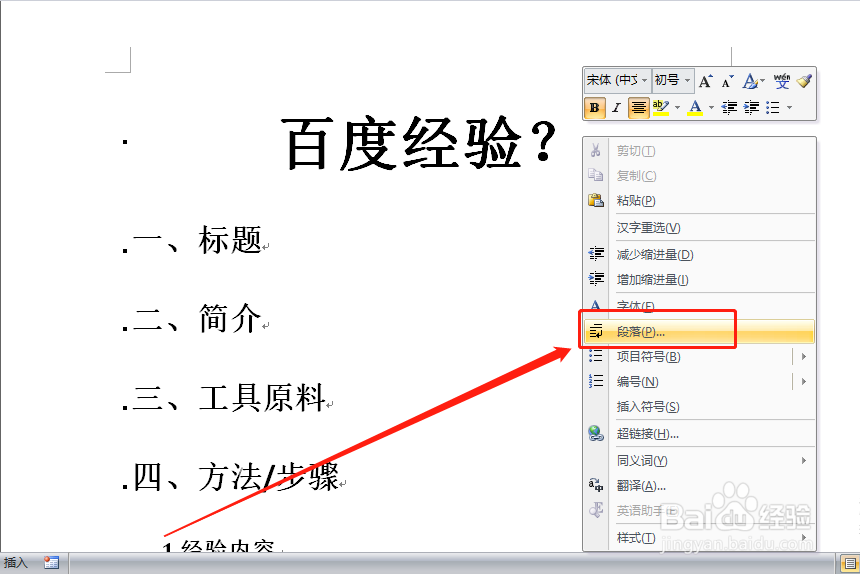
4、在弹出窗口中,点击“换行和分页”,并勾选掉“与下段同页”和“段中不分页”,然后点击“确定”。
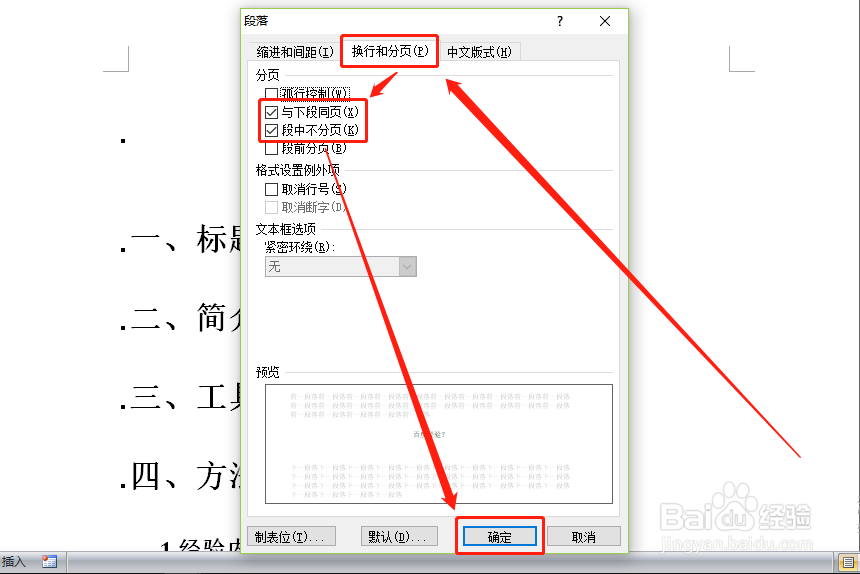
5、这样,标题前面的小黑点就去掉了,而其它标题的格式保持不变。
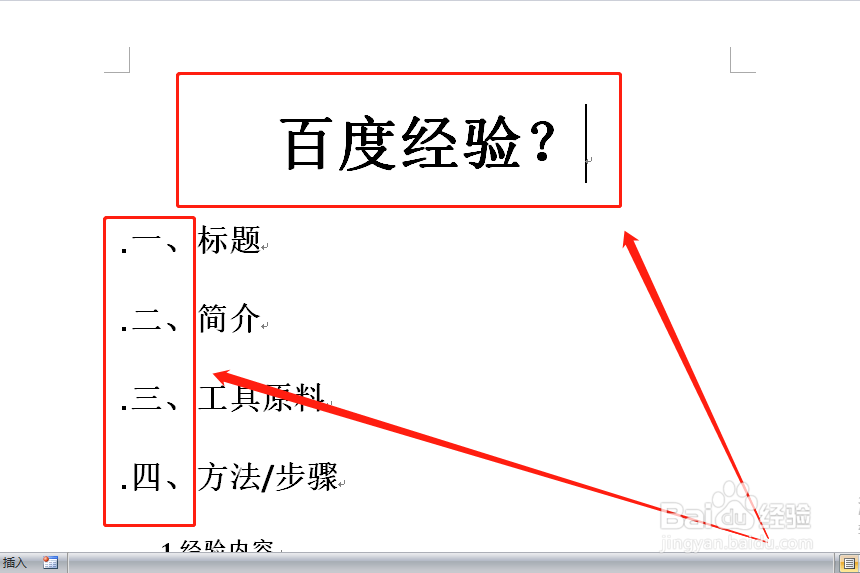
6、如果要去除所有标题前的小黑点,这个方法就有些麻烦了,那么怎样可以快速去除所有标题前的小黑点呢?
点击office图标,在弹出菜单中点击“word选项”。
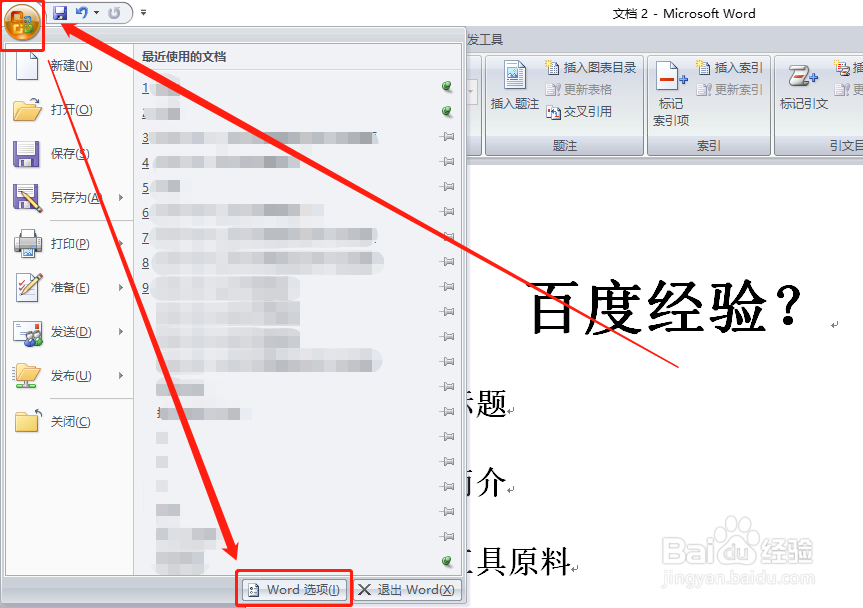
7、在弹出窗口中点击“显示”,然后勾选掉右侧的“段落标记”和“显示所有格式标记”,然后点击“确定”。
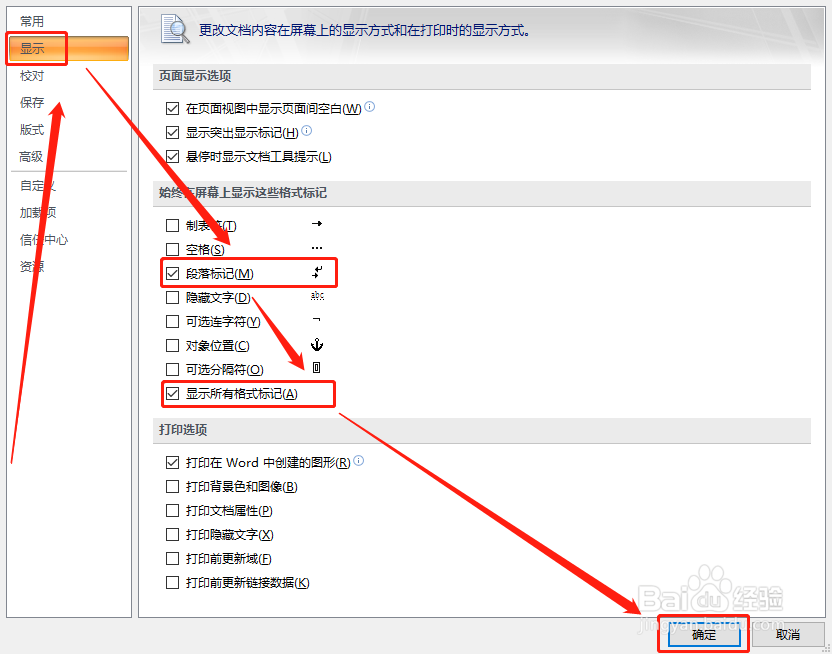
8、这样所有标题前面的小黑点就快速全部去掉了。
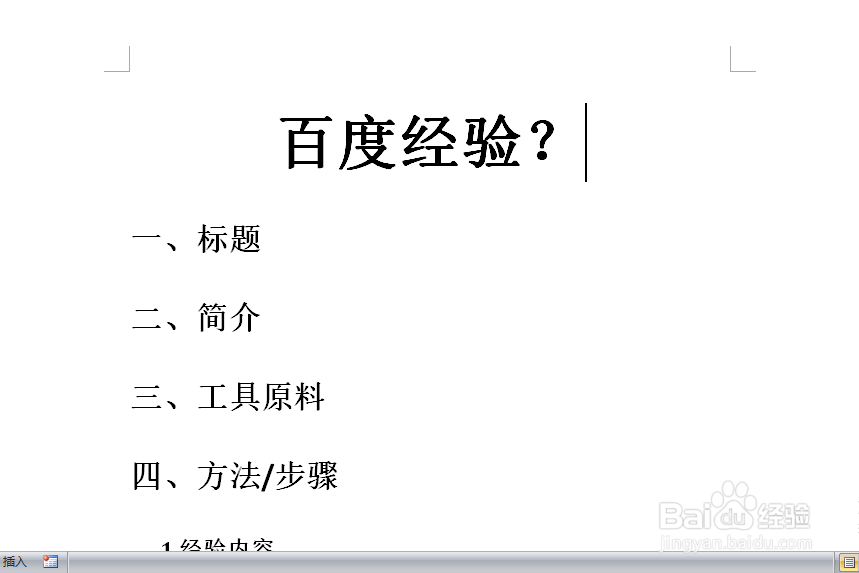
9、此种方法可以去除所有页面格式,非常重要。详情可参见下面链接。
1、编制文档时,有时会发现标题前面有一个小黑点,感觉影响美观,可以参照此法去除。
2、操作方法就是去除段落的分页设置,按照上述操作方法,一步步操作即可快速去除。
3、感谢您对小编的关注!
了解更多知识,请参见下面链接。
声明:本网站引用、摘录或转载内容仅供网站访问者交流或参考,不代表本站立场,如存在版权或非法内容,请联系站长删除,联系邮箱:site.kefu@qq.com。
阅读量:21
阅读量:163
阅读量:25
阅读量:79
阅读量:20